Microsoft Teams può a volte non riesci ad aggiornare il tuo stato visualizzando invece "Status sconosciuto“. Ciò può accadere anche quando partecipi attivamente a riunioni video o chat. Se il tuo datore di lavoro fa affidamento sul tuo stato per verifica la tua disponibilità, questo problema di stato potrebbe causare problemi. In questa guida, esploreremo perché Teams a volte dice che il tuo stato è sconosciuto e come puoi risolvere questo problema.
Correzione: Teams mostra "Stato sconosciuto"
Esci dal tuo account
Se questo problema è causato da alcuni problemi casuali temporanei, dovresti essere in grado di risolverlo disconnettendoti dal tuo account. Il tuo dispositivo si ricollegherà ai server di Microsoft al prossimo accesso.
- Esci da tutte le app Microsoft e disconnettiti da Teams. Chiudi l'app.
- Quindi vai a www.account.microsoft.com, seleziona il tuo account MS e premi disconnessione pulsante.
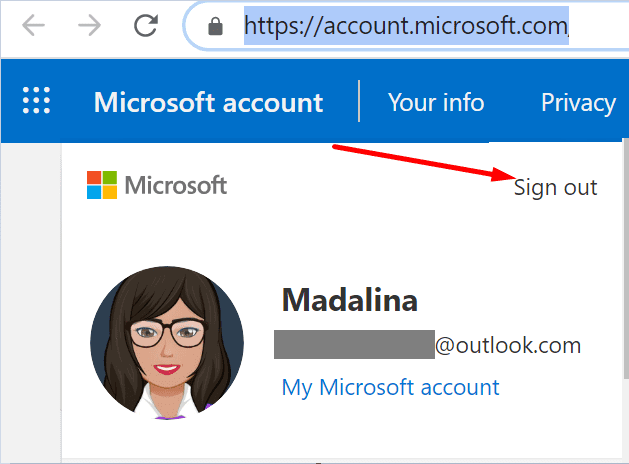
- Attendi un minuto e poi accedi di nuovo.
- Avvia nuovamente Microsoft Teams e controlla se il problema di stato è stato risolto.
Oppure vai alla pagina di Office 365, vai a Profilo account e fai clic su "Esci ovunque" collegamento. Questa azione ti disconnetterà da tutti i tuoi dispositivi.
Usa Teams sul Web
Altri utenti sono riusciti a aggirare questo problema accedendo alla versione web di Teams. Se il tuo stato è sconosciuto, prova a cambiarlo dal tuo browser. D'altra parte, se lo stato di altri utenti viene visualizzato come sconosciuto, controlla se Teams per il Web sta visualizzando lo stato corretto.
Controlla la tua connessione di rete
La tua connessione di rete potrebbe essere la causa di questo problema. Usa un hotspot mobile o una connessione via cavo e verifica se puoi aggiornare lo stato di Teams. Inoltre, disconnetti tutti gli altri dispositivi utilizzando la connessione.
Se il problema persiste, scollega il router, attendi due minuti, quindi ricollega il cavo di alimentazione e riprova. Non dimenticare di aggiornare anche il firmware del router.
Aggiorna il tuo sistema operativo e la versione di Office
Successivamente nell'elenco, assicurati di installare gli ultimi aggiornamenti del sistema operativo sul tuo computer o dispositivo mobile. Se utilizzi Windows 10, vai a Impostazioni, Selezionare Aggiornamento del sistema, clicca su aggiornamento Windows e controlla gli aggiornamenti.

Se usi anche Office, controlla se è disponibile una versione di Office più recente e installala sul tuo dispositivo. Non dimenticare di riavviare il dispositivo dopo aver installato tutti gli aggiornamenti.
Avvia qualsiasi app di Office, vai a File, Selezionare Account, quindi fare clic su Opzioni di aggiornamento. Usa il menu a tendina e seleziona Aggiorna ora.

Reinstallare i team
Un certo numero di utenti ha risolto questo problema reinstallando l'app. Quindi, vai a Pannello di controllo, clicca su Disinstallare un programmae selezionare Team. Colpire il Disinstalla pulsante e riavviare il computer.

Dopo averlo fatto, scarica una nuova copia di Teams e controlla se il problema di stato persiste. In questo modo, puoi essere sicuro di aver installato l'ultima versione dell'app. Se usi anche la versione mobile di Teams, aggiorna l'app su tutti i tuoi dispositivi.
Conclusione
Se il tuo stato di Microsoft Teams è sconosciuto, assicurati che tutto sia aggiornato, inclusi il sistema operativo, l'app desktop di Teams e la versione di Office. Quindi, spegni e riaccendi il router e usa Teams sul Web. Hai trovato altri modi per risolvere questo problema? Fatecelo sapere nei commenti qui sotto.